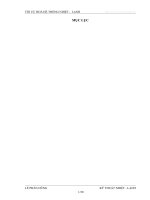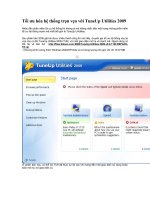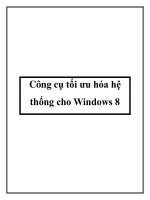Tối ưu hóa hệ thống trọn vẹn với TuneUp Utilities 2009.doc
Bạn đang xem bản rút gọn của tài liệu. Xem và tải ngay bản đầy đủ của tài liệu tại đây (357.08 KB, 5 trang )
Tối ưu hóa hệ thống trọn vẹn với TuneUp Utilities 2009
Nhắc đến phần mềm tối ưu hệ thống thì không ai mà không nhắc đến một trong những phần mềm
tối ưu hệ thống mạnh mẽ nhất thế giới là TuneUp Untilities.
Sau phiên bản 2008 gặt hái được nhiều thành công thì mới đây, chuyên gia tối ưu hệ thống này lại
vừa cho ra đời TuneUp Utilities 2009 (TU9) với một giao diện mới lạ và mạnh mẽ. Người dùng có
thể tải về bản full :8080/TuneUp.Utilities.2009.v8.0.1100.REPACK-
TE.rar
. Chương trình tương thích Windows 2000/XP/Vista và có dung lượng nhỏ gọn chỉ với 16.37 MB
Ở phiên bản này, có thể nói TU9 đã thực sự lột xác khi mang đến một giao diện sử dụng hoàn
toàn mới so với giao diện cũ.
Cũng với công nghệ truyền thống TuneUp 1-Click Maintenance giúp tăng tốc chỉ với 1 cú click
chuột, TU9 đã hoàn thành xuất sắc nhiệm vụ người dùng đặt ra cho mình. Sau đây là cách sử
dụng phần mềm:
Thẻ Start page: cung cấp cho bạn sơ qua về tình trạng hệ thống cho bạn kiểm soát. Mục System
maintenance cung cấp thông tin về tình trạng tối ưu hệ thống, mục Speed cung cấp cho bạn thông
tin về tình trạng tốc độ kết nối mạng, System status giúp bạn nắm được hiện giờ hệ thống mình
có những lỗi nào cần phải chỉnh sửa. Tất cả bạn chỉ cần click chuột vào nút Details để mở cửa sổ
điều chỉnh nó ra là xong.
Thẻ Increase performance: được xem là thẻ rất quan trọng đóng vai trò tối ưu toàn bộ hệ thống
của bạn. Các mục chính của nó gồm
- TuneUp Drive Defrag: giúp bạn thực hiện chống phân mảnh ổ cứng. Việc sử dụng thao tác xóa,
gỡ bỏ phần mềm là nguyên nhân dẫn đến tình trạng ổ đĩa cứng bị phân mảnh khiến tốc độ máy
tính giảm đi rõ rệt. Windows cũng trang bị sẵn cho bạn công cụ chống phân mảnh nhưng nó hoạt
động không có hiệu quả.
Nay với công cụ TuneUp cung cấp, việc phân mảnh diễn ra nhanh chóng và đạt hiệu suất cao hơn
nhiều. Bạn chỉ việc nhấn vào nút Speed up system and program startup rồi chọn phân vùng cần
thực hiện chống phân mảnh, xong nhấn Next và chờ khi nó thực hiện hoàn tất là xong.
Đặc biệt nó còn có chức năng lên lịch thực hiện công việc chống phân mảnh, để thực hiện bạn
chọn Schedule automatic defragmentation. Xong chọn chế độ lên lịch, thời gian thực hiện công
việc rồi OK.
Chú ý: Bạn nên thiết lập cho nó hoạt động vào một thời gian mà bạn nghĩ là bạn có thể sử dụng
máy liên tục, vì khi hoạt động nó phải hoạt động hết 100% thì máy bạn mới hoạt động trơn tru
được.
- TuneUp Memory Optimizer: giúp tối ưu hệ thống Ram của bạn. Để thực hiện bạn mở tab Manual
Optimization và nhấn nút Clear Now để dọn sạch Ram giúp máy hoạt động hiệu quả hơn.
- TuneUp Registry Defrag: cũng tương tự ổ cứng, sau một thời gian hoạt động, việc gỡ bỏ phần
mềm sẽ ảnh hưởng đến các khóa registry (trái tim hệ điều hành) trong hệ thống bị phân mảnh
khiến máy chậm rõ rệt, chính vì thế bạn cần phải thực hiện chống phân mảnh cho nó. Cách thực
hiện rất đơn giản, bạn chỉ cần chọn nó và nhấn Next vài cái, sau khi thực hiện xong khởi động lại
máy là máy bạn đã hoạt động một cách trơn tru hơn nhiều rồi đó.
- TuneUp Speed Optimizer: giúp tinh chỉnh lại các thiết lập của hệ thống nhằm tối ưu cho máy bạn.
Tuy nhiên, nó sẽ thực hiện “Classic hóa” Windows của bạn khiến giao diện của nó được đơn giản
đi không mang tính đẹp mắt của hệ điều hành mà bạn sử dụng nữa
- TuneUp Startup Manager: giúp quản lý các trình khởi động cùng Windows giúp Windows khởi
động nhanh hơn. Cách tắt/mở chúng rất đơn giản, bạn chỉ cần chọn chúng và nhấn vào nút trong
cột Status để chuyển trạng thái cho nó là xong
Thẻ Free up disk space: cho phép bạn quản lý và quan sát không gian trống của đĩa cứng. Để
xem chi tiết bạn nhấn vào nút TuneUp Disk Space Explorer rồi chọn ổ đĩa cần kiểm tra, nhấn Next
chờ một lúc để chương trình kiểm tra cho bạn.
Thẻ Clean up Windows: giúp dọn dẹp hệ thống Windows. Tại đây có rất nhiều mục cho bạn lựa
chọn như: tối ưu registry, shorcut hay quản lý và gỡ bỏ những phần mềm cứng đầu mà công cụ
Add/Removed của Windows “bó tay”. Ngoài ra, tại đây công cụ TuneUp 1-Click Maintenance sẽ
giúp bạn nhanh chóng tối ưu hóa Windows chỉ với một cú click chuột, khi thực hiện xong bạn chỉ
việc nhấn nút Correct problems để chữa các lỗi là xong
Thẻ Solve problems: giúp bạn thực hiện một số công việc như: TuneUp Disk Doctor (giúp kiểm
tra file hệ thống cũng như dữ liệu đĩa cứng bị lỗi), TuneUp Repair Wizard (giúp khôi phục, chỉnh
sửa những thuật sĩ cài đặt), hay đặc biệt hơn là công cụ TuneUp Undelete (giúp bạn dễ dàng khôi
phục những tập tin đã lỡ xóa để lấy lại dữ liệu)
Thẻ Customize Windows: gồm hai công cụ giúp Windows hóa máy tính của bạn như: TuneUp
Styler (giúp bạn có thể thay đổi màn hình bootscreen, thay đổi icon, logon,... của hệ điều hành bạn
sử dụng), công cụ TuneUp System Control (giúp quản lý các công cụ của hệ thống)
Thẻ Additional tools: giúp bạn có thể truy xuất vào những công cụ có sẵn của Windows như:
công cụ quản lý registry, các tiến trình đang chạy, xem thông tin hệ thống và thậm chí có thể xóa
file một cách an toàn miễn khôi phục.
Nguyễn Đức Thịnh : THCS Việt Ngọc –Tân Yên -Bắc Giang (0975342353)
xin tặng các ban Serial TU 2009
Name : Ferrum
Company : vistasoft
Serial : AQKA2P-HY7FQF-8M0930-DW4H4V-1EJPRC-16CHPN